Lub Windows 7 operating system yog ib qho kev txhim kho zoo tshaj plaws los ntawm Microsoft. Nws ua ke ruaj khov kev ua haujlwm ntawm ib qho ntawm lub lag luam tshaj plaws Windows XP thiab zoo nkauj, qab ntxiag thiab tsis yooj yim rau ntawm lub Vista tshiab. Lub plhaub ntawm lub Windows 7 kev teeb tsa cov txheej txheem yog radically txawv los ntawm cov ua ntej dhau los. Nyob rau tib lub sijhawm, nws tau ua tiav nrog kev txuas ntxiv ntawm lub luag haujlwm rau cov qauv siv ntau dua.

Nws yog qhov tsim nyog
- Qhov rai 7 installation disc
- Tsav DVD
Cov Lus Qhia
Kauj ruam 1
Txhawm rau kom tiav Windows 7 ntawm lub khoos phis tawm tshiab, koj xav tau DVD drive thiab installation disc. Yog hais tias cov khoom faib ntawm Windows XP tuaj yeem haum rau ntawm CD-seem, ces cov ntawv teev ntawm xya nyob ntau dua 4 GB.
Kauj ruam 2
Ntxig daim disc uas muaj cov Windows Windows installation cov ntaub ntawv tso rau hauv lub drive. Mus rau BIOS. Txhawm rau ua li no, nias Del thaum pib PC pib thiab teeb tsa qhov pib ua ntej rau DVD tsav.
Kauj ruam 3
Hauv thawj lub qhov rai, xaiv cov lus rau lub installer. Nco ntsoov tias nws tsis cuam tshuam rau cov lus ntawm OS yav tom ntej.
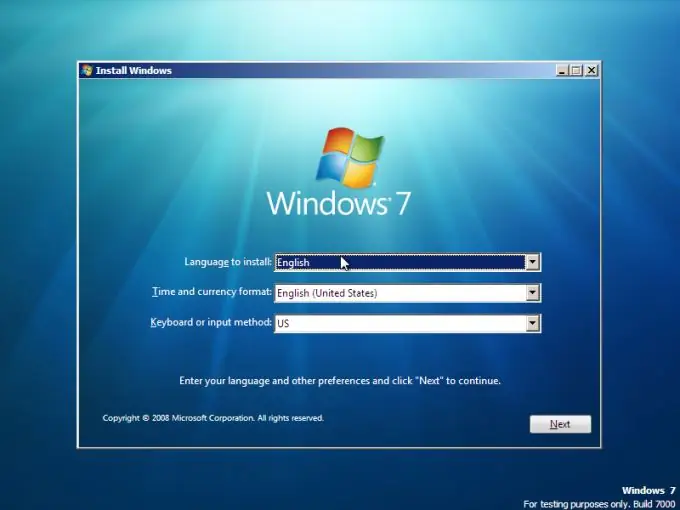
Kauj ruam 4
Nyob rau hauv lub qhov rai thib ob, nyem "Nruab". Nov yog lub pob tsuas hauv nws, yog li nws yuav nyuaj rau kev ua txhaum.
Kauj ruam 5
Yog tias koj muaj multipack, i.e. muaj ntau ntau lub Windows 7 ntawm koj lub disk, tom qab ntawd lub qhov rais tom ntej xaiv qhov version uas zoo tshaj plaws rau cov tsis ntsuas ntawm koj lub PC.

Kauj Ruam 6
Qhia kom meej qhov kev faib tawm uas koj xav mus nruab Windows 7. Koj tuaj yeem tsim ua ib qho kev faib tawm tshiab yog tias koj tsis txaus siab rau cov uas twb muaj lawm. Txhawm rau ua qhov no, rho tawm ib qho ntawm cov seem npaj thiab nyem "tsim". Qhia meej rau yav tom ntej qhov loj me thiab cov kab ke system ntawm kev faib tawm. Nyem "tom ntej" thiab tos rau lub installation tiav.







